10 parasta pikanäppäintä Windows 10:ssä ja niiden käyttö

Tutustu Windows 10:n 10 suosituimpaan pikanäppäimeen ja siihen, miten voit hyödyntää niitä tehokkaasti töissä, koulussa ja muissa asioissa.
Langattomassa hiiressä on yleensä kaksi osaa: hiiri, joka sisältää akun, ja langaton sovitin, yleensä USB. Hiiri lähettää signaaleja sovittimelle, joka välittää ne edelleen Windowsille seuraamaan komentoa. Se on yksinkertainen asennus, joka toimii hyvin suurimman osan ajasta.

Jos sinulla on ongelmia langattoman hiiren kanssa, tämä opetusohjelma on sinua varten. Se kattaa langattoman hiiren vianmäärityksen Windowsissa ja saa sinut käyntiin hetkessä!
Yleisiä ongelmia langattoman hiiren käytössä
Oireita langattoman hiiren ongelmista ovat epäsäännöllinen liike, työpöydän kohdistimen hyppääminen tai nykiminen tai kohdistin ei liiku oikein. Kaikki nämä voidaan korjata käyttämällä yhtä useista korjauksista. Tässä opetusohjelmassa oletetaan, että langaton hiiri toimi hyvin jonkin aikaa, ja sitten yhtäkkiä alkoi olla ongelmia. Aloitetaan!
Ratkaisu 1: Vaihda pintaa, jossa hiiri on päällä
Jopa optisilla hiirillä voi joskus olla ongelmia pinnan kanssa, jolla niitä käytetään. Se voi olla liian kiiltävä, liian karkea tai ei sovi yleisesti. Kokeile toista hiirimattoa, pöytää tai kirjaa nähdäksesi, korjaako pinnan muutos ongelman.
Jos pinta on liian heijastava tai sisältää tiettyjä kuvioita, sinulla on ongelmia langattoman hiiren kanssa. Toinen ongelma voi olla pinnan väri. Värit, kuten punainen, syaani, violetti ja tasainen musta, voivat häiritä hiiren liikkeen seurantaa.
Ratkaisu 2: Tarkista USB-sovitin
Tarkista seuraavaksi, että USB-sovitin on paikoillaan eikä sitä ole siirretty tai siirretty pois paikaltaan. Vaihtoehtoisesti irrota se, odota muutama sekunti ja aseta se takaisin tai aseta se toiseen USB-porttiin. Anna Windowsin poimia se ja testata uudelleen.
Kun USB-laite asetetaan, Windows etsii ensin ohjaimia, jotka käyttävät/tunnistavat sen. Yksinkertainen laitteen uudelleenasennus voi korjata pieniä, väliaikaisia ongelmia, joita saattaa ilmetä rekisterissä jne.
Ratkaisu 3: Säädä hiiren paristoa
Useimpien langattomien hiirten alla on lokero, johon akku mahtuu. Käännä hiiri ympäri ja tarkista, että akku on edelleen hyvässä kunnossa ja koskettaa liitintä niin kuin pitää. Irrota akku, varmista, että se on puhdas ja roskaton, ja aseta se sitten takaisin paikalleen. Kun akku on tyhjä, testaa se varmistaaksesi, että siinä on tarpeeksi virtaa.
Joissakin langattomissa hiirissä on päällä/pois-kytkimet akun säästämiseksi. Varmista, että omasi on kytketty päälle eikä sitä ole vahingossa sammutettu.
Ratkaisu 4: Vaihda akku
Kun olet varmistanut, että akku on paikoillaan, puhdas liasta ja roskista ja että siinä on tarpeeksi virtaa, olet poistanut monia yleisiä langattoman hiiren ongelmien syitä, mutta nyt kannattaa harkita pariston vaihtoa.

Jos hiiri toimii, hienoa, vianmääritys on valmis. Mutta jos ei, voit jättää uudet paristot paikoilleen tai laittaa vanhat takaisin. Joka tapauksessa jatka lukemista saadaksesi lisää vinkkejä ongelman korjaamiseen.
Ratkaisu 5: Puhdista hiiri
Kun se on erillään, sinun kannattaa myös tarkistaa, että optinen portti on puhdas ja vapaa liasta ja roskista.
Ratkaisu 6: Käynnistä tietokone uudelleen
Täydellinen tietokoneen uudelleenkäynnistys, jota kutsutaan kaupassa "3-nastaiseksi nollaukseksi", voi korjata monia ongelmia. Jos hiiri näyttää hyvältä, käynnistä tietokone uudelleen nähdäksesi, palauttaako se hiiren ja alkaako se toimia oikein. Jos ei, jatka vianmääritystä.
Ratkaisu 7: Tarkista hiiren ohjaimet
Ohjainongelmat aiheuttavat yleensä laitteisto-ongelmia, joten se on looginen paikka langattoman hiiren vianmääritykseen. Annamme Windowsin ensin suorittaa ohjainpäivityksen ja asentaa sitten ohjaimen tarvittaessa manuaalisesti.
Näin voit tarkistaa ohjaimet Windowsissa.
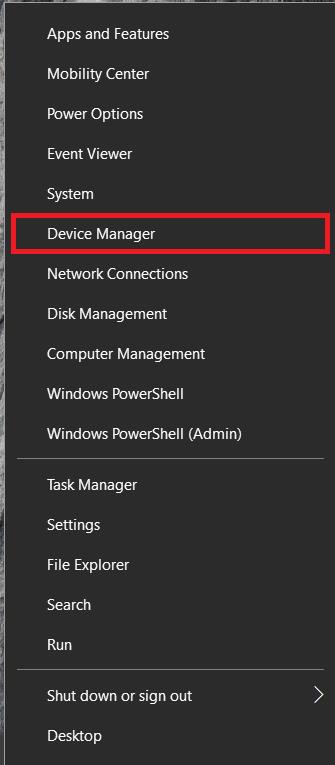
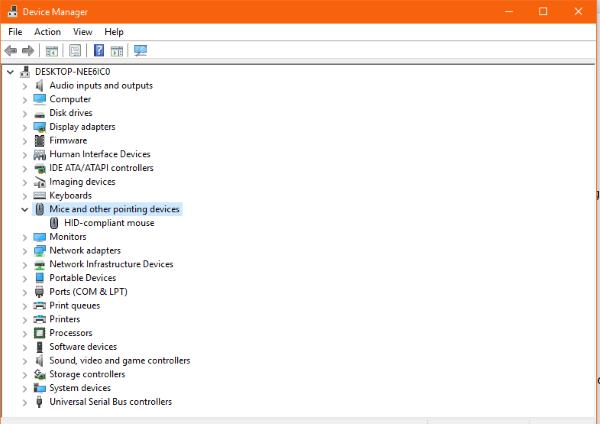
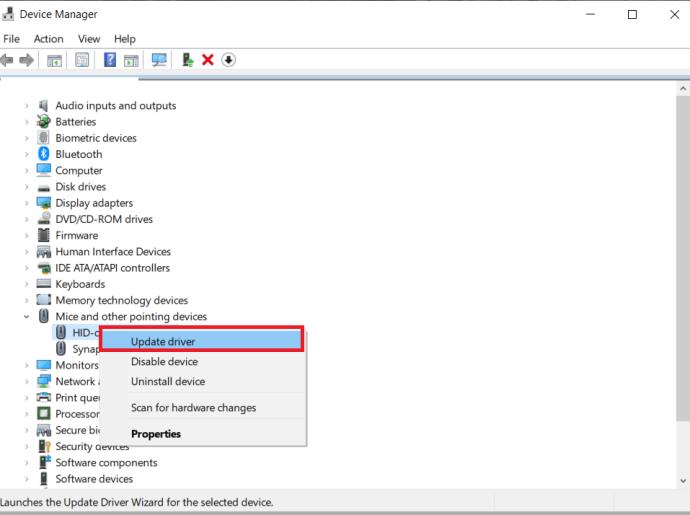
Ratkaisu 8: Kokeile hiirtä toisessa tietokoneessa
Viimeinen vianmääritystehtävä on kokeilla hiirtä jossain muualla. Se voi olla laitteisto-ongelma, jos se toimi hyvin ja lakkasi yhtäkkiä toimimasta, eikä mikään muu ole korjannut sitä. Paras tapa testata tätä teoriaa on käyttää toista tietokonetta. Tämä tehtävä jätetään viimeiseksi, koska sinun on todennäköisesti asennettava ohjain toiseen tietokoneeseen ja poistettava se sitten uudelleen, kun se on valmis. Vaikka se ei vie kauan, se on hieman vaivalloista.
Liitä langaton hiiri toiseen tietokoneeseen, anna sen havaita uusi laite ja anna sen asentaa ohjaimet. Asenna ohjain tarvittaessa manuaalisesti ja testaa sitten hiirtä.
Hiiri ei todennäköisesti toimi uudessa tietokoneessa, jos noudatat kaikkia tämän oppaan ohjeita. Koska Windows on kuitenkin Windows, ei ole mahdollista, että jokin sisäinen ongelma estää langattoman hiiren toiminnan.
Hiiren vianmääritys
Valitettavasti hiiren kanssa voi ilmetä laitteisto-ongelmia. Aloita yksinkertaisimmalla ratkaisulla ja jatka sitten luetteloa siitä eteenpäin. Älä koskaan aliarvioi yksinkertaisen uudelleenkäynnistyksen tai laitteistosi puhdistamisen tehoa. Hämmästyisit kuinka paljon likaa ja roskaa pääsee hiiren sisään.
Tutustu Windows 10:n 10 suosituimpaan pikanäppäimeen ja siihen, miten voit hyödyntää niitä tehokkaasti töissä, koulussa ja muissa asioissa.
Opas BitLockerin käyttöön, Windows 10:n tehokkaaseen salausominaisuuteen. Ota BitLocker käyttöön ja suojaa tiedostosi helposti.
Opas Microsoft Edge -selaushistorian tarkastelemiseen ja poistamiseen Windows 10:ssä. Saat hyödyllisiä vinkkejä ja ohjeita.
Katso, kuinka voit pitää salasanasi Microsoft Edgessä hallinnassa ja estää selainta tallentamasta tulevia salasanoja.
Kuinka eristää tekstin muotoilua Discordissa? Tässä on opas, joka kertoo, kuinka Discord-teksti värjätään, lihavoidaan, kursivoitu ja yliviivataan.
Tässä viestissä käsittelemme yksityiskohtaisen oppaan, joka auttaa sinua selvittämään "Mikä tietokone minulla on?" ja niiden tärkeimmät tekniset tiedot sekä mallin nimen.
Palauta viimeinen istunto helposti Microsoft Edgessä, Google Chromessa, Mozilla Firefoxissa ja Internet Explorerissa. Tämä temppu on kätevä, kun suljet vahingossa minkä tahansa välilehden selaimessa.
Jos haluat saada Boogie Down Emoten Fortnitessa ilmaiseksi, sinun on otettava käyttöön ylimääräinen suojakerros, eli 2F-todennus. Lue tämä saadaksesi tietää, miten se tehdään!
Windows 10 tarjoaa useita mukautusvaihtoehtoja hiirelle, joten voit joustaa, miten kohdistin toimii. Tässä oppaassa opastamme sinut läpi käytettävissä olevat asetukset ja niiden vaikutuksen.
Saatko "Toiminto estetty Instagramissa" -virheen? Katso tämä vaihe vaiheelta opas poistaaksesi tämän toiminnon, joka on estetty Instagramissa muutamalla yksinkertaisella temppulla!







